Jak odzyskać dostęp do dysku twardego, naprawić błąd uniemożliwiający otwarcie dysku twardego

W tym artykule pokażemy Ci, jak odzyskać dostęp do dysku twardego w przypadku awarii. Sprawdźmy!
Niektórzy z was, przechodząc przez menedżera zadań, aby znaleźć ten nieznośny mały proces pochłaniający twoje zasoby, mogli zauważyć proces wymieniony jako usługa Bonjour. Chociaż jeszcze mniej osób wie, czym naprawdę jest ta usługa i jaką rolę odgrywa w ich codziennych działaniach na komputerze.
Po pierwsze, usługa Bonjour nie jest wirusem. Jest to oprogramowanie opracowane przez Apple i jest częścią ich systemów operacyjnych, iOS i macOS, od 2002 roku. Aplikacja jest głęboko zintegrowana z ekosystemem Apple i pomaga w zwiększeniu bezproblemowej obsługi. Z drugiej strony oprogramowanie trafia na komputer z systemem Windows, gdy użytkownik instaluje oprogramowanie powiązane z Apple, takie jak przeglądarka internetowa iTunes lub Safari.
W tym artykule szczegółowo omówimy usługę Bonjour i czy jej potrzebujesz, czy też można ją usunąć z komputera z systemem Windows. Jeśli zdecydujesz się na to drugie, mamy przewodnik krok po kroku, jak wyłączyć usługę Bonjour lub całkowicie się jej pozbyć.
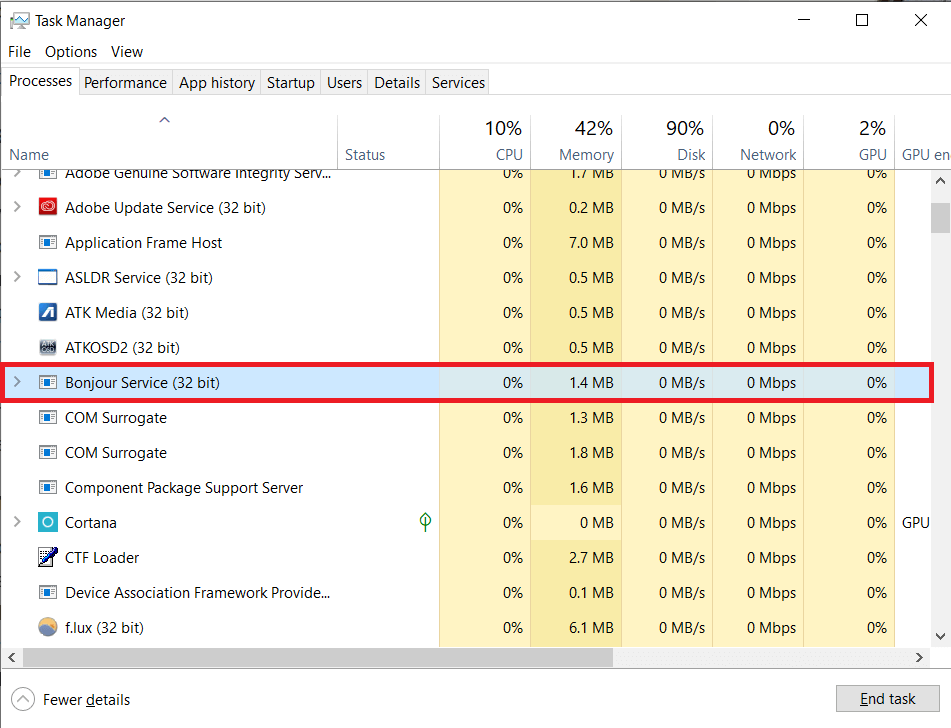
Zawartość
Co to jest usługa Bonjour w systemie Windows 10?
Usługa Bonjour, pierwotnie nazywana Apple Rendezvous, pomaga wykrywać i łączyć współdzielone urządzenia i usługi w sieci lokalnej. W przeciwieństwie do zwykłych aplikacji, Bonjour działa w tle, podczas gdy inne aplikacje i programy Apple używają go do automatycznej komunikacji przez lokalną sieć danych. W związku z tym umożliwienie użytkownikowi skonfigurowania sieci bez żadnej konfiguracji, znanej również jako sieć o zerowej konfiguracji (zeroconf).
Jest to możliwe dzięki zastosowaniu nowoczesnych technologii, takich jak rozpoznawanie nazw hostów, przypisywanie adresów i wykrywanie usług. Chociaż korzystanie z multiemisji systemu nazw domen (mDNS) zapewnia, że usługa Bonjour nie wpływa odwrotnie na szybkość Internetu poprzez buforowanie informacji pomocy technicznej.
Obecnie usługa jest najczęściej używana do udostępniania plików i wykrywania drukarek. Niektóre aplikacje Bonjour obejmują:
Na komputerach z systemem Windows usługa Bonjour nie ma żadnej bezpośredniej funkcji i można ją usunąć.
Chociaż, jeśli używasz oprogramowania Apple ( iTunes lub Safari ) na komputerze z systemem Windows, Bonjour jest podstawową usługą, a usunięcie go może spowodować, że te aplikacje przestaną działać. Nie tylko oprogramowanie Apple, niektóre aplikacje innych firm, takie jak Adobe Creative Suite i Solidworks firmy Dassault Systemes, również potrzebują usługi Bonjour do prawidłowego działania. Więc zanim przejdziesz dalej i zdecydujesz się usunąć Bonjour, upewnij się, że nie jest to wymagane przez żadną aplikację na twoim komputerze.
Jak wyłączyć usługę Bonjour?
Teraz możesz usunąć usługę Bonjour na dwa sposoby. Po pierwsze, możesz tymczasowo wyłączyć usługę, a po drugie, całkowicie ją odinstalować. Odinstalowanie usługi będzie trwałym krokiem i jeśli później zdasz sobie sprawę, że faktycznie jej potrzebujesz, będziesz musiał ponownie zainstalować Bonjour, podczas gdy w innym przypadku możesz po prostu włączyć ją ponownie.
Aby wyłączyć jakąkolwiek usługę na swoim komputerze, musisz otworzyć aplikację Windows Services. Tam po prostu zmień typ uruchamiania na Wyłączony dla niepożądanej usługi.
1. Aby otworzyć Usługi, uruchom okno Uruchom polecenie, naciskając klawisz Windows + R , wpisz services.msc w polu tekstowym i kliknij OK .

Możesz także uzyskać dostęp do usług, wyszukując je bezpośrednio na pasku wyszukiwania systemu Windows ( klawisz Windows + S ).
2. W oknie Usługi zlokalizuj usługę Bonjour i kliknij ją prawym przyciskiem myszy , aby otworzyć opcje/menu kontekstowe. W menu kontekstowym kliknij Właściwości . Alternatywnie, kliknij dwukrotnie usługę, aby uzyskać dostęp do jej właściwości.
3. Aby ułatwić znalezienie usługi Bonjour, kliknij Nazwa w górnej części okna, aby posortować wszystkie usługi alfabetycznie.
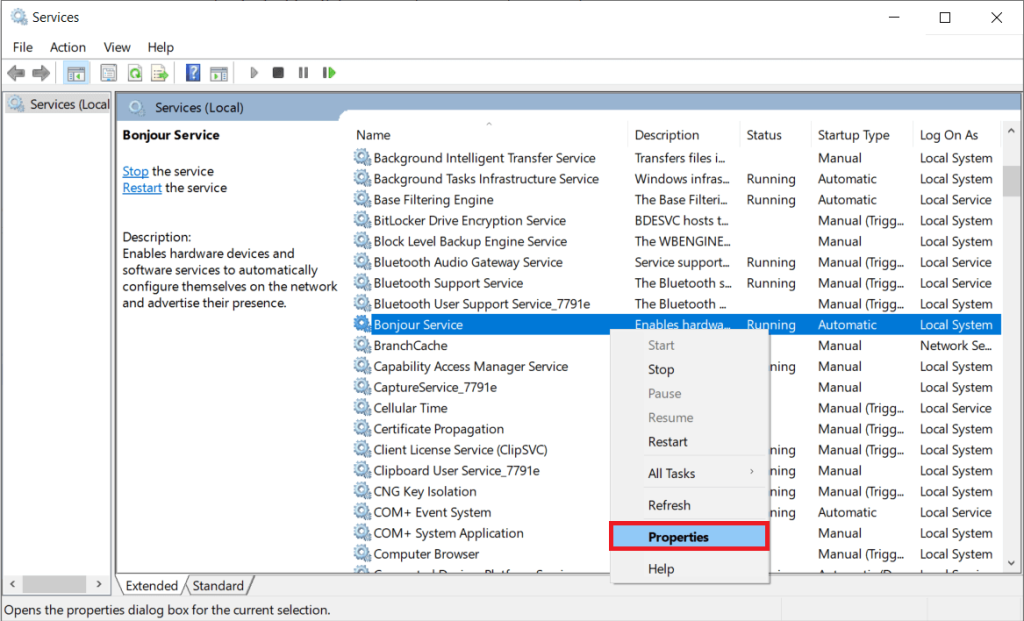
4. Najpierw kończymy usługę Bonjour, klikając przycisk Zatrzymaj pod etykietą Stan usługi. Stan usługi po wykonaniu akcji powinien mieć stan Stopped.
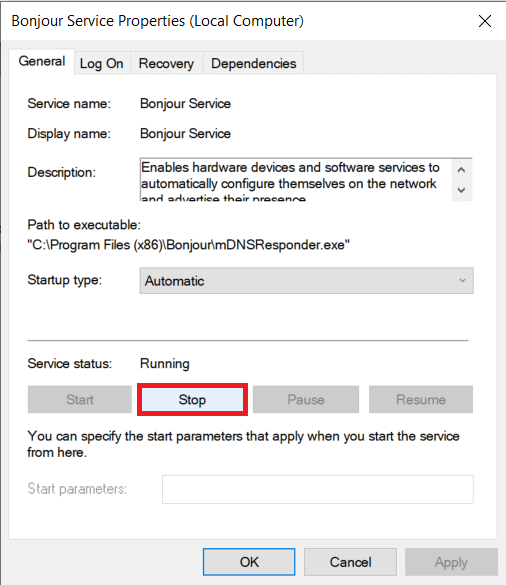
5. Na karcie Właściwości ogólne rozwiń menu rozwijane obok Typu uruchomienia , klikając je. Z listy typów uruchamiania wybierz Wyłączone .
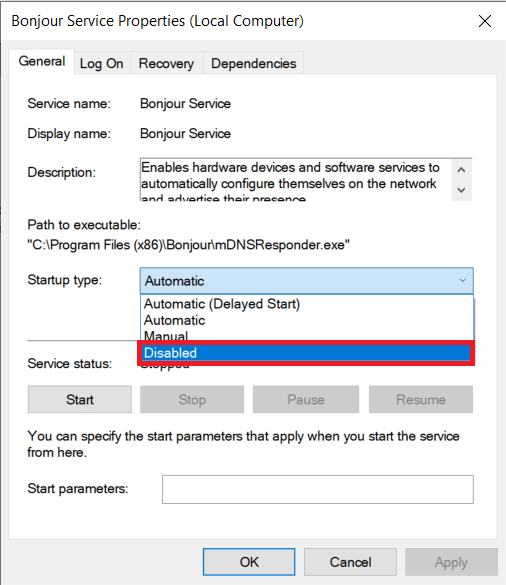
6. Kliknij przycisk Zastosuj w prawym dolnym rogu okna, aby zapisać zmiany i wyłączyć usługę. Następnie kliknij OK, aby wyjść.
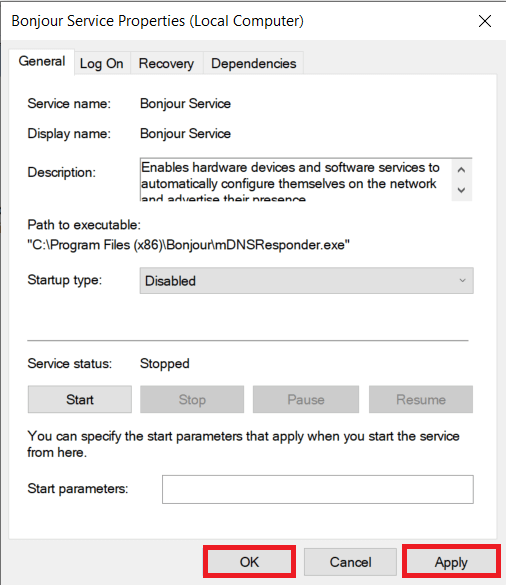
Jak odinstalować Bonjour?
Odinstalowanie Bonjour jest tak proste, jak usunięcie dowolnej innej aplikacji z komputera osobistego. Wszystko, co musisz zrobić, to przejść do okna Programy i funkcje w Panelu sterowania i stamtąd odinstalować Bonjour. Niemniej jednak poniżej znajduje się przewodnik krok po kroku dotyczący usuwania Bonjour.
1. Otwórz okno Uruchom polecenie, wpisz sterowanie lub panel sterowania i naciśnij klawisz Enter , aby uruchomić aplikację Panel sterowania.
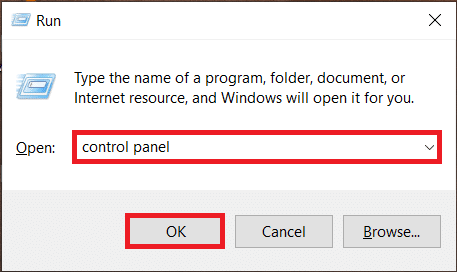
2. W oknie Panelu sterowania kliknij Programy i funkcje . Aby ułatwić wyszukiwanie programów i funkcji, zmień rozmiar ikony na mały lub duży.

3. Znajdź Bonjour i kliknij go, aby wybrać.
4. Na koniec kliknij przycisk Odinstaluj u góry, aby odinstalować aplikację Bonjour.
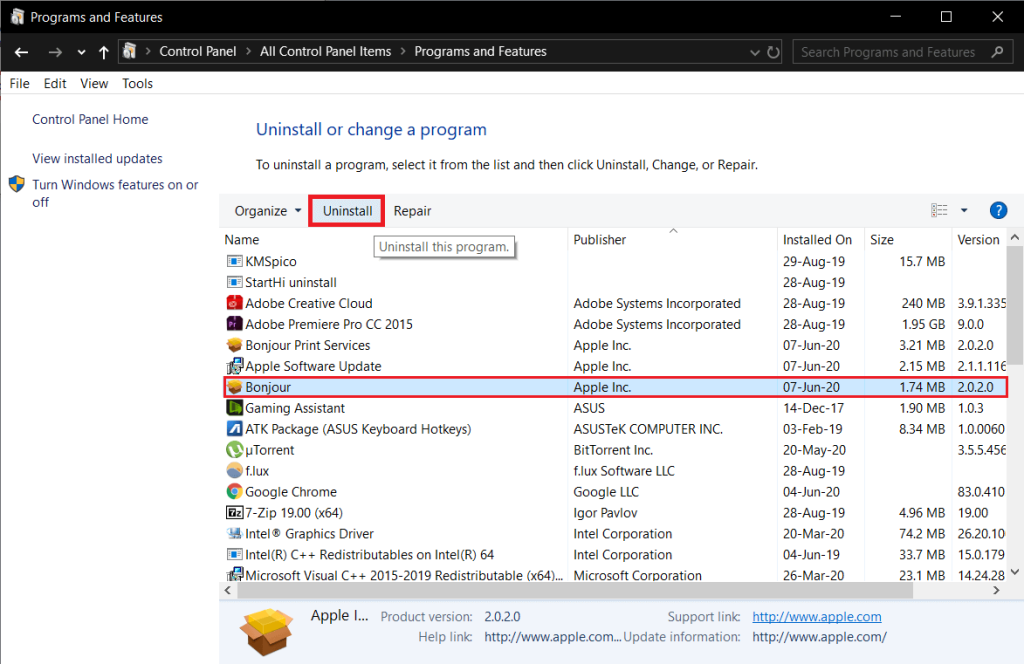
5. Alternatywnie możesz również kliknąć prawym przyciskiem myszy Bonjour, a następnie wybrać Odinstaluj .
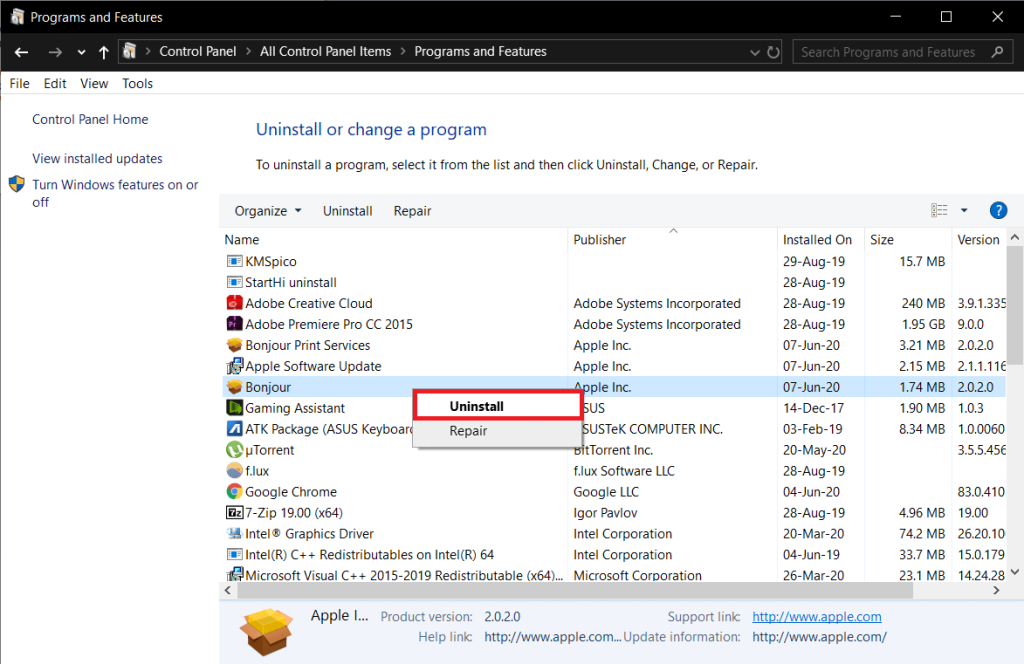
6. W poniższym wyskakującym oknie potwierdzenia kliknij Tak i postępuj zgodnie z instrukcjami wyświetlanymi na ekranie, aby zakończyć proces dezinstalacji.
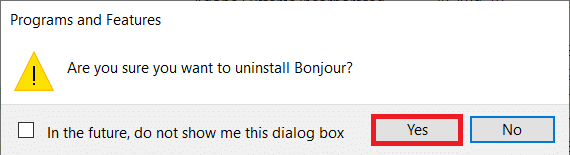
Ponieważ Bonjour jest zintegrowany z wieloma aplikacjami Apple, niektóre jego części mogą pozostać na komputerze nawet po odinstalowaniu samej aplikacji. Aby całkowicie pozbyć się Bonjour, musisz usunąć pliki .exe i .dll związane z usługą.
1. Zacznij od uruchomienia Eksploratora plików Windows za pomocą skrótu klawiaturowego klawisz Windows + E.
2. Przejdź do następującej lokalizacji.
C:\Pliki programów\Bonjour
(W niektórych systemach, takich jak Windows Vista lub Windows 7 x64, folder usługi Bonjour można znaleźć w folderze Program Files (x86)).
3. Zlokalizuj plik „ mDNSResponder.exe ” w folderze aplikacji Bonjour i kliknij go prawym przyciskiem myszy. Z menu kolejnych opcji wybierz Usuń .
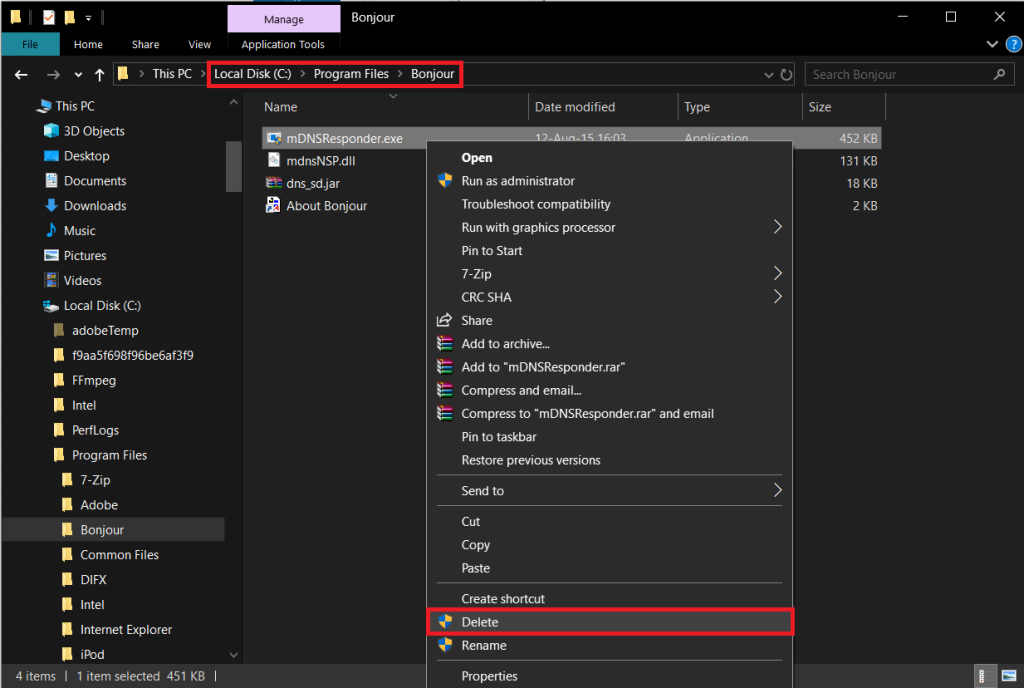
4. Poszukaj pliku „ mdnsNSP.dll ” i również go usuń .
Jeśli pojawi się wyskakujące okienko z informacją „Nie można wykonać tej czynności, ponieważ plik jest otwarty w usłudze Bonjour”, po prostu uruchom ponownie komputer i spróbuj ponownie usunąć pliki.
Można również usunąć pliki usługi Bonjour za pomocą okna wiersza polecenia z podwyższonym poziomem uprawnień, jeśli komunikat wyskakujący nadal będzie widoczny nawet po ponownym uruchomieniu komputera.
1. Zwykłe okno wiersza polecenia z podwyższonym poziomem uprawnień nie będzie w stanie całkowicie usunąć Bonjour z komputera osobistego. Zamiast tego musisz uruchomić wiersz poleceń jako administrator .
2. Niezależnie od trybu dostępu, pojawi się wyskakujące okienko Kontrola konta użytkownika z prośbą o zezwolenie Wierszowi polecenia na wprowadzenie zmian w urządzeniu. Po prostu kliknij Tak, aby udzielić niezbędnego pozwolenia.
3. Następnie będziemy musieli przejść do folderu docelowego Bonjour w wierszu polecenia. Otwórz Eksplorator plików (klawisz Windows + E), znajdź folder aplikacji Bonjour i zanotuj adres.
4. W wierszu poleceń wpisz adres (\Program Files\Bonjour) i naciśnij enter .
5. Wpisz mDNSResponder.exe –remove i naciśnij enter, aby uruchomić polecenie.
6. Po usunięciu powinien pojawić się komunikat potwierdzający Usunięta usługa .
7. Alternatywnie możesz pominąć poszczególne kroki 2 i 3 i bezpośrednio wpisać poniższe polecenie
„%PROGRAMFILES%\Bonjour\mDNSResponder.exe” -usuń
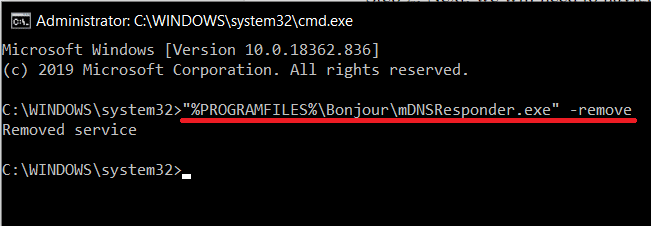
8. Na koniec wyrejestruj plik mdnsNSP.dll za pomocą następującego polecenia:
regsvr32 /u „%PROGRAMFILES%BonjourmdnsNSP.dll”
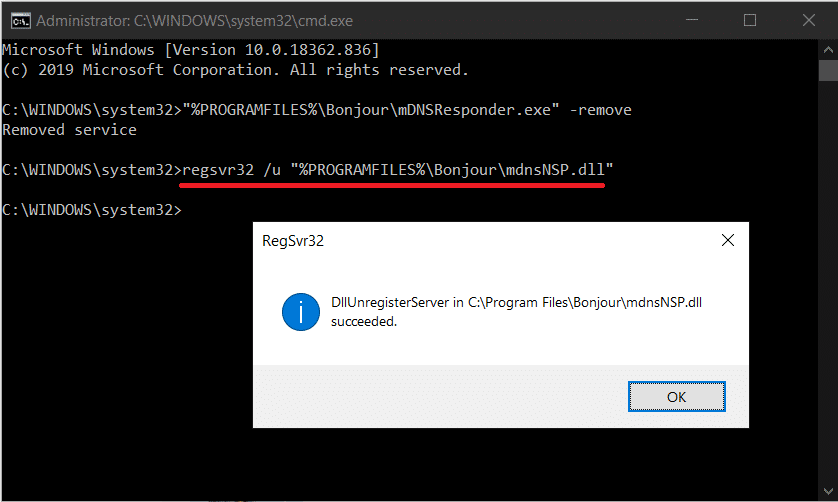
Teraz uruchom ponownie komputer, a następnie usuń folder Bonjour.
Zalecana:
Mamy nadzieję, że ten artykuł dał ci jasny wgląd w to, czym naprawdę jest usługa Bonjour i pomógł ci odinstalować lub wyłączyć działanie usługi na twoim komputerze.
W tym artykule pokażemy Ci, jak odzyskać dostęp do dysku twardego w przypadku awarii. Sprawdźmy!
Na pierwszy rzut oka AirPodsy wyglądają jak każde inne prawdziwie bezprzewodowe słuchawki douszne. Ale wszystko się zmieniło, gdy odkryto kilka mało znanych funkcji.
Firma Apple wprowadziła system iOS 26 — dużą aktualizację z zupełnie nową obudową ze szkła matowego, inteligentniejszym interfejsem i udoskonaleniami znanych aplikacji.
Studenci potrzebują konkretnego typu laptopa do nauki. Powinien być nie tylko wystarczająco wydajny, aby dobrze sprawdzać się na wybranym kierunku, ale także kompaktowy i lekki, aby można go było nosić przy sobie przez cały dzień.
Dodanie drukarki do systemu Windows 10 jest proste, choć proces ten w przypadku urządzeń przewodowych będzie się różnić od procesu w przypadku urządzeń bezprzewodowych.
Jak wiadomo, pamięć RAM to bardzo ważny element sprzętowy komputera, który przetwarza dane i jest czynnikiem decydującym o szybkości laptopa lub komputera stacjonarnego. W poniższym artykule WebTech360 przedstawi Ci kilka sposobów sprawdzania błędów pamięci RAM za pomocą oprogramowania w systemie Windows.
Telewizory Smart TV naprawdę podbiły świat. Dzięki tak wielu świetnym funkcjom i możliwościom połączenia z Internetem technologia zmieniła sposób, w jaki oglądamy telewizję.
Lodówki to powszechnie stosowane urządzenia gospodarstwa domowego. Lodówki zazwyczaj mają dwie komory: komora chłodna jest pojemna i posiada światło, które włącza się automatycznie po każdym otwarciu lodówki, natomiast komora zamrażarki jest wąska i nie posiada światła.
Na działanie sieci Wi-Fi wpływa wiele czynników poza routerami, przepustowością i zakłóceniami. Istnieje jednak kilka sprytnych sposobów na usprawnienie działania sieci.
Jeśli chcesz powrócić do stabilnej wersji iOS 16 na swoim telefonie, poniżej znajdziesz podstawowy przewodnik, jak odinstalować iOS 17 i obniżyć wersję iOS 17 do 16.
Jogurt jest wspaniałym produktem spożywczym. Czy warto jeść jogurt codziennie? Jak zmieni się Twoje ciało, gdy będziesz jeść jogurt codziennie? Przekonajmy się razem!
W tym artykule omówiono najbardziej odżywcze rodzaje ryżu i dowiesz się, jak zmaksymalizować korzyści zdrowotne, jakie daje wybrany przez Ciebie rodzaj ryżu.
Ustalenie harmonogramu snu i rutyny związanej z kładzeniem się spać, zmiana budzika i dostosowanie diety to niektóre z działań, które mogą pomóc Ci lepiej spać i budzić się rano o odpowiedniej porze.
Proszę o wynajem! Landlord Sim to mobilna gra symulacyjna dostępna na systemy iOS i Android. Wcielisz się w rolę właściciela kompleksu apartamentowego i wynajmiesz mieszkania, a Twoim celem jest odnowienie wnętrz apartamentów i przygotowanie ich na przyjęcie najemców.
Zdobądź kod do gry Bathroom Tower Defense Roblox i wymień go na atrakcyjne nagrody. Pomogą ci ulepszyć lub odblokować wieże zadające większe obrażenia.













